Jak odstranit zprávy v Google Hangouts (stolní počítače a telefony)
Tipy A Triky Pro Android / / August 04, 2021
Vlastní ROM | CyanogenMod | Aplikace pro Android | Aktualizace firmwaru | MiUi | All Stock ROM | Lineage OS |
Reklamy
Google Hangouts je čistý malý způsob, jak se spojit se svým obchodním týmem nebo přáteli. Doručená pošta se obvykle zaplní konverzacemi všeho druhu. Vždy dávám přednost tomu, abych udržoval své doručené hangouty čisté. Příliš mnoho vláken zpráv vypadá neprofesionálně. Také je velmi nepříjemné rolovat hodně s tolika zprávami. Vždy se tedy snažím smazat své zprávy na Google Hangouts, pokud to není nějaká důležitá zpráva. V této příručce s vámi sdílím stejné informace odebírání zpráv ze služby Hangouts.
Smazat můžete pouze zprávu z hangoutů Google, kterou jste provedli jednotlivě. To znamená, že v žádném případě nemůžete smazat konverzace, které jste měli ve skupině Hangouts. Skupinové chaty můžete ukončit pouze tím, že přestanete přijímat další zprávy. Podívejme se na to podrobněji.
Smazat zprávy v Google Hangouts
Nejprve se podívejme, jak smazat konverzace Hangouts na počítači.
- V prohlížeči zadejte následující adresu URL: hangouts.google.com
- Pak uvidíte veškerý seznam konverzací, které jste vedli s různými lidmi.
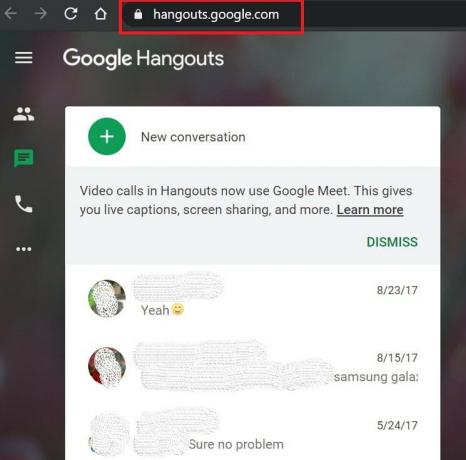
- Vyberte konverzaci, kterou chcete smazat, a otevřete ji.
- Poté se chat otevře na pravé straně obrazovky
- Uvidíte a ikona ozubeného kola který je pro Nastavení. Klikněte na to
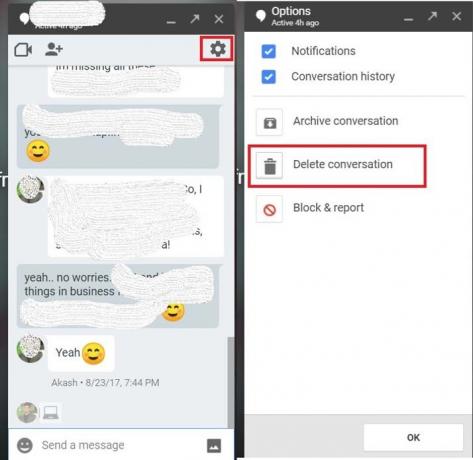
- V nabídce, která se zobrazí, klikněte na Smazat konverzaci.
Mazání konverzací ze smartphonu
Konverzace a zprávy můžete také mazat ze smartphonů. K provedení těchto kroků musíte mít na svých mobilních zařízeních nainstalovanou aplikaci Google Hangouts.
Reklamy
- Spusťte Aplikace Hangouts
- Pak vyberte vlákno zprávy které chcete smazat
- Celá konverzace se nyní otevře
- v pravém horním rohu klepněte na svislé 3bodové tlačítko
- V zobrazené malé nabídce klepněte na Možnosti
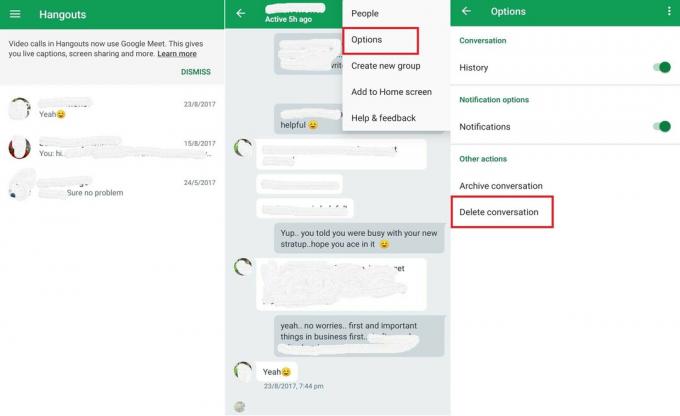
- Na další obrazovce klepněte na Smazat konverzaci
To je nejjednodušší způsob, jak odstranit zprávy ze služby Google Hangouts na počítači i na smartphonech. Pokud dáváte přednost čisté doručené poště, dobře využijte tuto informativní příručku.
Přečtěte si další,
- Jak zjistit slabá hesla pomocí Google Chrome
- Změňte nebezpečná hesla ve svém účtu Google
- Aplikace Spotify Desktop je pomalá: Jak opravit
- Co je Chyba 410 YouTube: Jak to opravit



